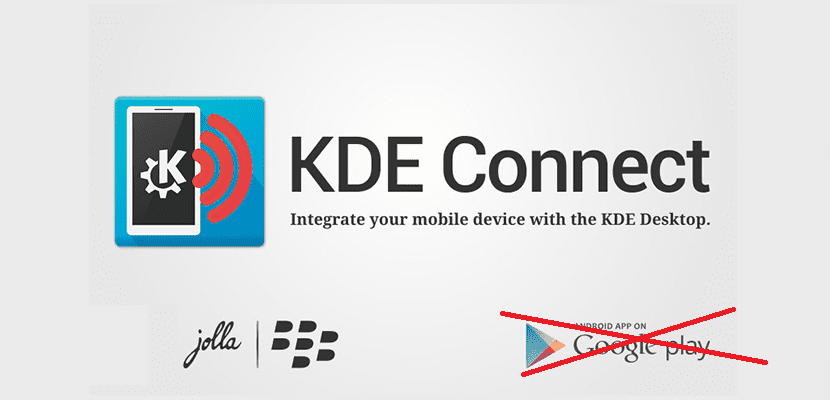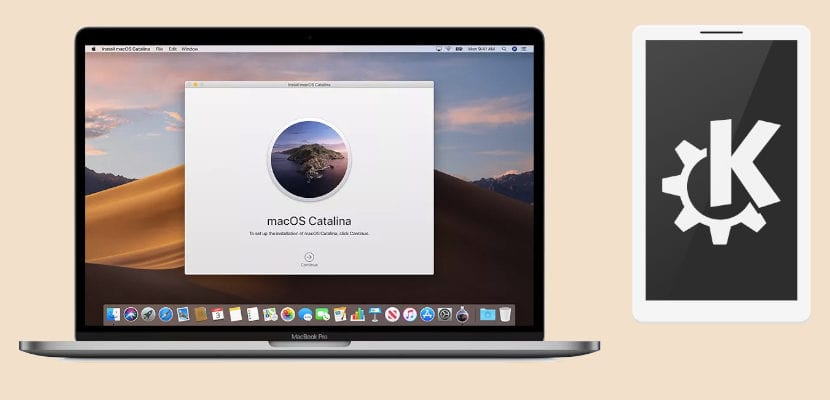
Mitä tulee "ekosysteemiin", avaan sateenvarjon, mielestäni paras on Apple. Tapa, jolla iPhone, iPad, Mac, Apple Watch, Apple TV ja Homepod kommunikoivat, on vertaansa vailla. Mutta tällä on enemmän kuin ilmeinen ongelma: kaikkien ekosysteemissä olevien laitteiden on oltava lohkosta. Linuxissa on KDE Connect että vaikka se on erilainen, voimme yhdistää Android-puhelimemme tietokoneeseemme. Se on aina ollut yhteensopiva Linuxin kanssa, myöhemmin se oli (vielä kehitteillä) Windowsin kanssa ja nyt se on myös yhteensopiva macOS: n kanssa.
Niin on julkaistu KDE-yhteisö Inoki-sivun kautta. Artikkelissaan he mainitsevat myös Applen ekosysteemin toiminnan, mutta kyseinen ekosysteemi palvelee 0: ta, jos tietokoneemme on Mac ja puhelimemme ei ole iPhone. Pian kyvyttömyys käyttää Android + macOSia on menneisyydessä, koska He työskentelevät jo niin, että voimme yhdistää Androidin Maciin samalla tavalla ja työkalulla, jota käytämme sen tekemiseen Linuxissa. Tietenkin kaikki on kehitysvaiheessa, josta tulee vakaa noin kuukauden kuluttua.
Kuinka asentaa KDE Connect macOSiin
KDE Connectin asentamiseksi macOS: iin on noudatettava näitä vaiheita:
- Meillä on kaksi vaihtoehtoa ja molemmissa saamme DMG-kuvan:
- Latasimme MacOS: n KDE Connect DMG: n osoitteesta linkki. Jälleen kerran suosittelemme, että se ei ole vielä vakaa versio. He julkaisevat vakaan version elokuussa.
- Luomme oman version noudattamalla kuvattuja ohjeita täällä. Tätä toista vaihtoehtoa suositellaan, jos käytössä on macOS 10.13 tai vanhempi.
- Se ei todennäköisesti salli meidän käyttää ohjelmistoa, mutta se on normaalia MacOS: n viimeisimmissä versioissa käyttöön ottaman suojaustoiminnon vuoksi. Suorituksen jälkeen, jos se epäonnistuu, meidän on sallittava sen suorittaminen järjestelmän suojausasetuksista.
- Avaamme DMG-kuvan: kaksoisnapsauttamalla sitä näet seuraavat:
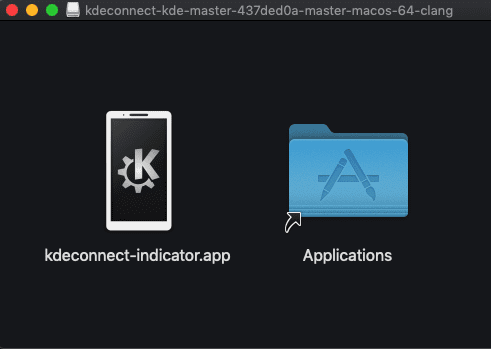
- macOS antaa meille mahdollisuuden ajaa monia sovelluksia asentamatta niitä, mutta tällä ei ole paljon järkeä, kun on kyse sovelluksesta, jota aiomme käyttää usein, ja vielä vähemmän, jos haluamme sen olevan hyvin integroitu järjestelmään. Asenna se vetämällä kuvake kdeconnect-ilmaisin-sovellus sen vieressä näkyvään Applications-kansioon.
Kuinka sitä käytetään
- Nyt kun se on asennettu, voimme käyttää sitä. Kun kuvake on vedetty sovelluskansioon, se on käytettävissä kyseisessä kansiossa. KDE Connectin suorittamiseen meillä on kolme vaihtoehtoa:
- Kaksoisnapsautamme sovelluskansioon luotua kuvaketta.
- Suljemme kolme sormea ohjauslevyllä avaamalla käynnistyslevyn ja napsauttamalla KDE Connect -ilmaisinta. Voimme myös avata Launchpadin telakointikuvakkeesta (jos emme ole poistaneet sitä).
- Painamme CMD + Spacio käynnistääksesi Spotlightin, etsimme sovellusta ja painamme Enter.
- Kun avaat sovelluksen, kuvake ilmestyy ilmaisinalueelle. Napsautamme sitä ja sitten «Määritä» avataksesi sen asetukset.
- Avautuvassa ikkunassa näemme käytettävissä olevat laitteet. Etsimme ja valitsemme Android-puhelimemme.
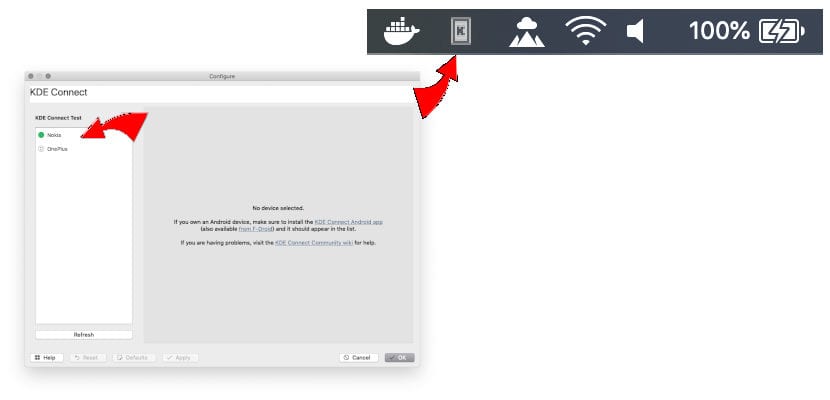
Mitä voin tehdä KDE Connectilla macOS: lle
Tällä hetkellä mitä voit tehdä KDE Connect for macOS -ohjelmalla, on:
- Suorita Macin ennalta määritetyt komennot liitetyistä laitteista.
- Tarkista puhelimen akun varaus työpöydältä.
- Tee puhelin soimaan löytääksemme sen.
- Jaa tiedostoja ja linkkejä laitteiden välillä.
- Hallitse Macin äänenvoimakkuutta puhelimesta.
- Pidä Mac hereillä puhelimen ollessa kytkettynä.
- Vastaanota ilmoituksia puhelimellamme tietokoneellamme (tällä hetkellä poissa käytöstä).
Tuskallisinta poissaoloa ja sanoisin jopa pettymykseksi, joka on, mutta deaktivoitu: mahdollisuus vastaanottaa ilmoituksia puhelimestamme Macissa.Odotetaan, että he aktivoivat sen elokuussa, kun he julkaisevat vakaan version KDE Connect macOS: lle. Uskon, että siihen asti Apple-tietokoneiden käytettävissä on hieman ontuva. Joka tapauksessa voimme jo käyttää KDE Connectia Apple-tietokoneiden kanssa.